还在愁不知道Photoshop如何制作立体分割图片效果吗?快来学习学习在Photoshop制作立体分割图片效果的相关内容吧,一定会帮到大家的。
Photoshop制作立体分割图片效果的详细操作

首先将你的照片导入到PS中,并新建一个图层,然后在这个图层上按ALT+DEL进行快速填充图层,颜色自选。
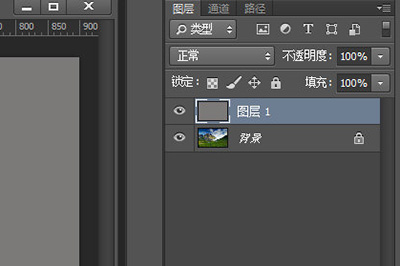
接着我们使用【矩形工具】, 样式为【形状】。接着在画布上选中一个区域画一个矩形,大小样式随便你。
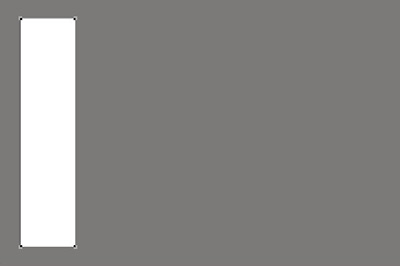
然后我们在这个矩形的图层上双击进入图层样式,在【混合选项】中进行如下修改:
填充不透明度:0%
挖空:【浅】
然后你可以勾选【投影】效果,让分割的图形有立体感。
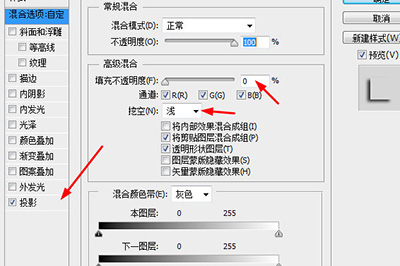
接着使用选择工具,按住ALT键,将你的矩形多复制几个直到你将原图进行分割,这样一张立体的风格图片就做好啦。

依照上文为你们讲解的Photoshop制作立体分割图片效果的详细操作步骤,你们是不是都学会啦!












